
Sửa lỗi loạn bàn phím Laptop, lỗi gõ chữ ra số, gõ số ra ký tự đặc biệt
Thực ra đây không phải là lỗi gì cả mà là do bạn thiết lập sai ngôn ngữ đầu vào mà thôi. Có thể là do bạn của bạn cố tình Troll bạn hoặc cũng có thể là do bạn vô tình thiết lập trong quá trình đánh máy, sử dụng nhầm tổ hợp phím. Okey, không sao hết. Sau khi đọc xong bài viết này thì những lỗi cỏn con này sẽ không là gì nữa và bạn cũng có thể tự xử lý được một cách dễ dàng.
Trong quá trình sử dụng máy tính Laptop thì ít nhất một lần bạn đã từng gặp phải trường hợp nhập chữ cái nhưng lại ra chữ số rồi đúng không ? trường hợp ngược lại cũng có thể xảy ra đó là khi bạn nhập chữ sốnhưng lại ra chữ cái hoặc là ra ký tự đặc biệt nữa. Mình thì rất hay gặp mấy trường hợp như thế này và cũng thường xuyên nhận được câu hỏi liên quan như vậy. Chính vì thế trong bài viết này mình sẽ hướng dẫn chi tiết cho các bạn cách xử lý đơn giản và hiệu quả nhất.
Note: Các lỗi này thông thường xảy ra trên máy tính Laptop, tuy nhiên một số bàn phím rời hiện nay cũng tích hợp các phím Fn, hay các phím trợ năng khác nên nếu trên máy tính bàn mà bị thì bạn cũng áp dụng hoàn toàn tương tự nhé.
Cách sửa lỗi gõ sốra chữ hoặc gõ số ra ký tự đặc biệt trên máy tính Laptop
Lỗi này hôm qua vừa có bạn hỏi mình xong, tức là khi bạn gõ số 1, 2, 3, 4.... trên bàn phím thì nó lại ra các ký tự là ă, â, ê, ộ̀̉̃́.. hoặc là !, @, #. $… Thực ra thì nếu như ai bị lỗi này sẽ biết, không phải là bạn nhập ở đâu nó cũng bị lỗi như vậy đâu. Mình lấy ví dụ bạn nhập 1, 2, 3, 4.. vào thanh địa chỉ trình duyệt web để tìm kiếm thì nó vẫn hiển thị bình thường, nhưng khi bạn nhập vào Word, Excel, hay khi nhập mật khẩu để mở khóa thư mục thì sẽ xuất hiện lỗi trên.

+ Nguyên nhân: Nguyên nhân dẫn tới lỗi này là do bạn chọn ngôn ngữ đầu vào cho bàn phím bị sai. Thay vì chọn ENG thì bạn lại chọn ngôn ngữ là VI nên mới bị xảy ra tình trạng như vậy.
=> Cách khắc phục: Tại thanh Taskbar, bạn hãy nhấn vào thanh ngôn ngữ => và chuyển nó về ENGnhư hình bên dưới là được. Hoặc bạn có thể sử dụng phím tắt nhanh Alt + Shift để thao tác nhanh hơn.

Bị lỗi gõ chữ ra số thì khắc phục như thế nào ?
+ Nguyên nhân: Lỗi này cũng rất hay gặp và nguyên nhân thường là do chúng ta vô kích hoạt tính năng Num Lock trên bàn phím. Đối với các bàn phím hỗ trợ các phím số và phím Num Lock riêng biệt thì không bị tình trạng trên, nhưng đối với các bàn phím có nút Num Lock với các phím số chung với chữ thì hay bị lỗi này. Và đa số các máy tính Laptop có kích thước nhỏ hơn hoặc bằng 14” thì họ thường làm kết hợp như vậy để cho đỡ tốn diện tích và cho phù hợp với máy tính hơn.
=> Cách khắc phục: Bạn hãy nhấn tổ hợp phím Fn + Insert (NumLK) như hình bên dưới để tắt tính năng Num Lock đi là xong.

Hướng dẫn sửa lỗi loạn bàn phím Laptop nhanh nhất
Vâng ! còn một số lỗi nữa cũng liên quan đến việc hiển thị không đúng ký tự cần gõ. Mình lấy ví dụ bạn muốn gõ ký tự @ (Shift + F3) thì nó lại ra ký tự '', hoặc bạn muốn gõ ký tự # thì nó lại hiển thị là £…. thế nó mới chuối chứ lại.
+ Nguyên nhân: Do bạn chọn ngôn ngữ đầu vào cho bàn phím bị sai, hoặc là do lúc cài win bạn chưa chọn đúng ngôn ngữ là Enghish (US – United States). Nếu như để mặc định thì nó sẽ là UK – United Kingdom
=> Cách khắc phục: Thiếp lập lại ngôn ngữ đầu vào là US là được.
Thực hiện:
Bước 1: Vào Control Panel (phần View by bạn chọn là Large icons ) => sau đó bạn chọnLanguage .

Bước 2: Cửa sổ mới hiện ra, bạn hãy chọn là Options để chúng ta vào thiếp lập.
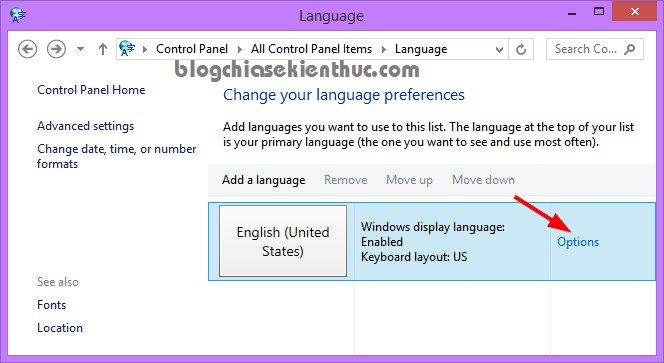
Bước 3: Cửa sổ Language options hiện ra, bạn hãy nhấn vào Add an input method để thêm ngôn ngữ đầu vào là US. Như hình bên dưới của mình là đúng rồi đó, nhưng mình đang viết bài hướng dẫn nên lấy ví dụ demo thôi nha.
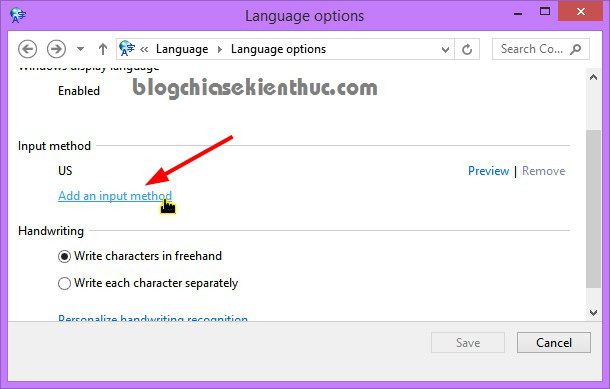
Bước 4: Bây giờ sẽ xuất hiện rất nhiều ngôn ngữ đầu vào. Bạn hãy tìm đến kiểu bàn phím là US (Touch keyboard laypout) => nhấn vào Add để thêm.

Bước 5: Bạn hãy quay trở lại cửa sổ Language options (Bước 3) => nhấn vào Remove tất cả, chỉ để lại ngôn ngữ US mà bạn vừa thêm vào thôi nhé => sau đó nhấn Save để lưu lại thiết lập.

Vậy là OK rồi đó, bây giờ bạn có thể test thử xem đã được chưa nhé. Chắc chắn là được rồi 
Lời kết
Như vậy là mình đã hướng dẫn rất chi tiết cho các bạn cách sửa lỗi loạn bàn phím Laptop, các lỗi gõ chữ ra số, gõ số ra ký tự đặc biệt…. rồi đấy nhé. Nếu như bạn có gặp khó khăn gì trong quá trình thực hiện thì cứ comment phía bên dưới mình sẽ hỗ trợ sớm nhất có thể.
Hi vọng bài viết sẽ hữu ích với bạn, chúc các bạn thành công !
CÔNG TY TNHH MÁY TÍNH HỮU PHÚC
ĐC: 34 Hoàng Thị Loan - Tp. Vinh - Nghệ An | Hotline: 0983.752.357
Website: www.huuphuc.net - Email: maytinhhuuphuc@gmail.com








